2023年12月03日更新
【Kindle】ダークモード(黒背景)の設定方法と解除方法(白背景の戻し方)を解説
Kindleアプリでは、ダークモード(黒背景)で、白と黒の色が反転した状態でのKindle本の読書を楽しむことができます。どうやってダークモード(黒背景)に設定するのか、ダークモード設定後の解除方法(白背景への戻し方)と合わせ解説していきます。
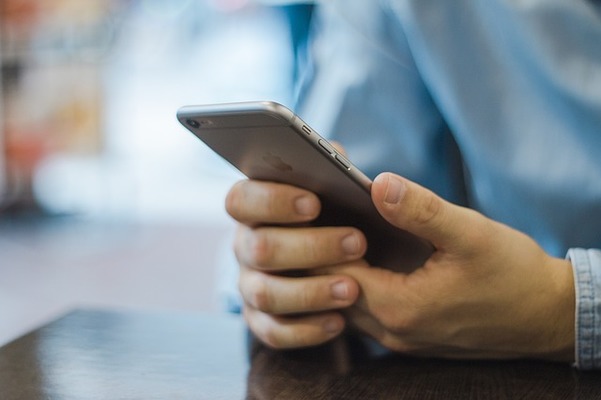
目次
【Kindle】Kindleアプリのダークモード(黒背景)とは
KindleアプリはKindle端末と違い、長時間の読書は疲れやすくなります。ダークモードに設定することで目に優しい状態でKindle本を読むことができ、白い背景が目に痛いと感じている人に取っては快適な読書環境の構築に役立てることが可能です。
また、ダークモードは明るさを抑えることで電池消耗を抑えることもできますので、それなりに電池を食うKindle端末でできるだけ電池消耗を抑えたい人も必見です。
黒背景に白い文字で白黒反転した表示
なお、ダークモードというのは、黒背景に白い文字で表示している状態を言います。通常は白背景に黒い文字なので、白黒反転されている状態での活用をすることになります。
最近はこの白黒反転した状態のダークモードで利用できるアプリも増えてきており、普段からダークモードで利用しているという人は設定したいと感じる人も少なくないものです。
【Kindle】Kindleアプリをダークモード(黒背景)に設定する方法
Kindleアプリでダークモード(黒背景)に設定して利用する場合、Kindleアプリの方で設定を行う必要があります。なお、iPhoneやAndroid端末全体のダークモード設定は、設定によってはKindleアプリに反映されません。
また、Kindle本によってはテーマなどの設定ができず一部の本ではライトモード(白背景)のままという場合がありますが、これはその本がダークモードに対応していないことが原因です。
書店でも販売されている本の場合はレイアウトの都合でテーマなどの設定ができずライトモードでしか読めないので、こちらに関しては諦めるほかありません。
Kindleアプリをダークモード(黒背景)に設定する手順
Kindleアプリをダークモード(黒背景)に設定する手順の説明をします。操作はiPhoneのものですが、Androidの場合もやり方はほぼ同じですので参考にしながら操作してください。
Kindleアプリで本を開き、画面をタップしてメニューを開きましょう。
「Aa」のマークをタップします。
「テーマ」や「レイアウト」の表示が出れば、ダークモードへの設定が可能です。この「テーマー」などが表示されない本はダークモード設定できないので、そのままの状態で読んでください。ここでは「レイアウト」をタップします。
「ページの色」で黒色を選択すれば、ダークモード設定ができます。
ダークモードになると上記のような表示になります。
もしiPhoneなど自体をダークモードにしている場合は、「システムのテーマでページを更新」することで、Kindleアプリも自動的にダークモード表示されます。
iPhoneの場合、「設定」→「画面表示と明るさ」からシステムテーマの変更ができます。システムがダークモードなのにKindleアプリはダークモードになっていない場合は、ここのチェックが外れていないか確認してください。
ダークモードの解除方法(白背景への戻し方)
ダークモードを解除したい場合、Kindleアプリの場合はレイアウトのカラーを白に変更すれば白背景にできます。
白以外のカラーを選択した場合はそれに合わせて背景色が変わるため、好みに合わせ変更してみてもいいでしょう。黒以外の背景にした場合、文字色は黒になります。ダークモードは見づらく白背景は明るすぎる、という場合は設定してもいいかと思います。
iPhone全体のダークモードの解除は、やはり「画面表示と明るさ」の設定から可能です。「システムのテーマでページを更新」にチェックが入っている場合は、iPhone全体のダークモードを解除すればアプリの方も解除されます。
最後に
Kindleアプリは、ダークモードに設定してアプリに反映されることもありますが、Kindleアプリのみダークモードにすることもできます。いずれも設定方法は簡単です。
Kindleアプリ上のレイアウトの設定内容によっては白や黒以外の背景にすることもできるため、自身が読書しやすい環境づくりの参考になれば幸いです。
 【Kindle】漫画のカラー版/画力のある漫画家の作品は「iPad」で読むべしなのか解説!
【Kindle】漫画のカラー版/画力のある漫画家の作品は「iPad」で読むべしなのか解説! 「Kindle」アプリの使い方をくわしく解説!
「Kindle」アプリの使い方をくわしく解説! 「Kindleアプリ」が落ちる/開かないバグや不具合の解決方法!
「Kindleアプリ」が落ちる/開かないバグや不具合の解決方法!












